Als u een e-mailaccount (POP3 of IMAP) via e-Captain hebt dan kunt u ook een zogenaamde Copy forward instellen. Een copy forward biedt de mogelijkheid om zowel een e-mailbericht in een POP3/IMAP account te ontvangen en tegelijkertijd ook te laten doorsturen naar een of meerdere andere e-mailadressen.
Om een gewone forward (doorstuur adres) in te stellen leest u deze handleiding.
Om een Copy forward in te stellen dient u in te loggen in onze Roundcube Webmail omgeving: www.e-captain.nl/webmail.
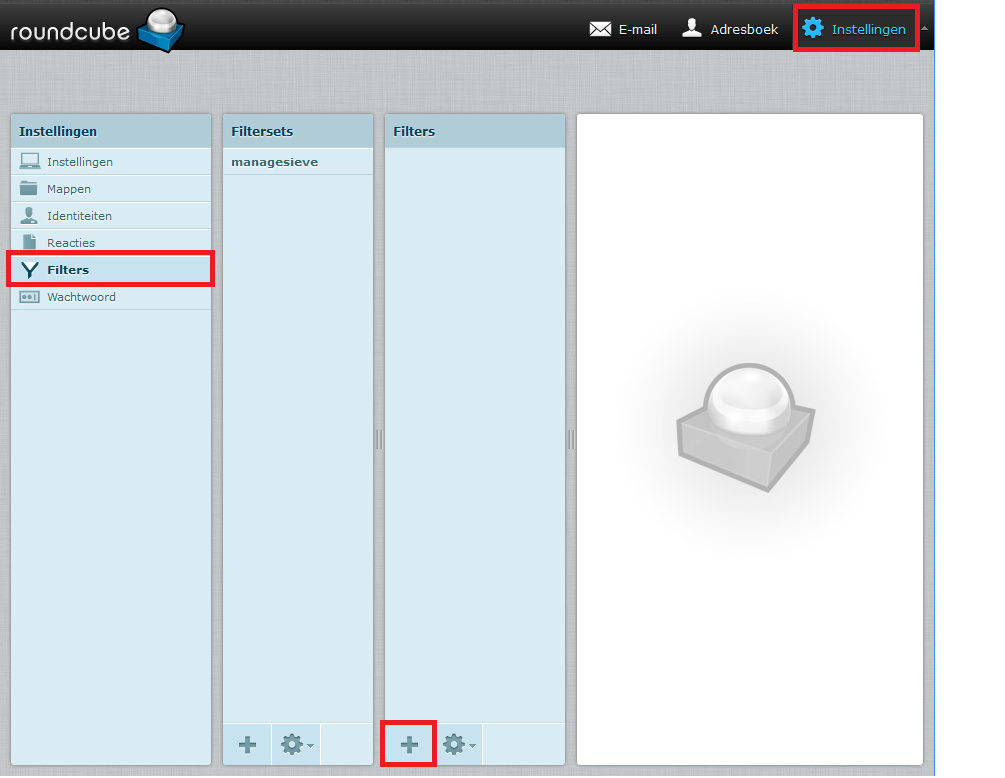
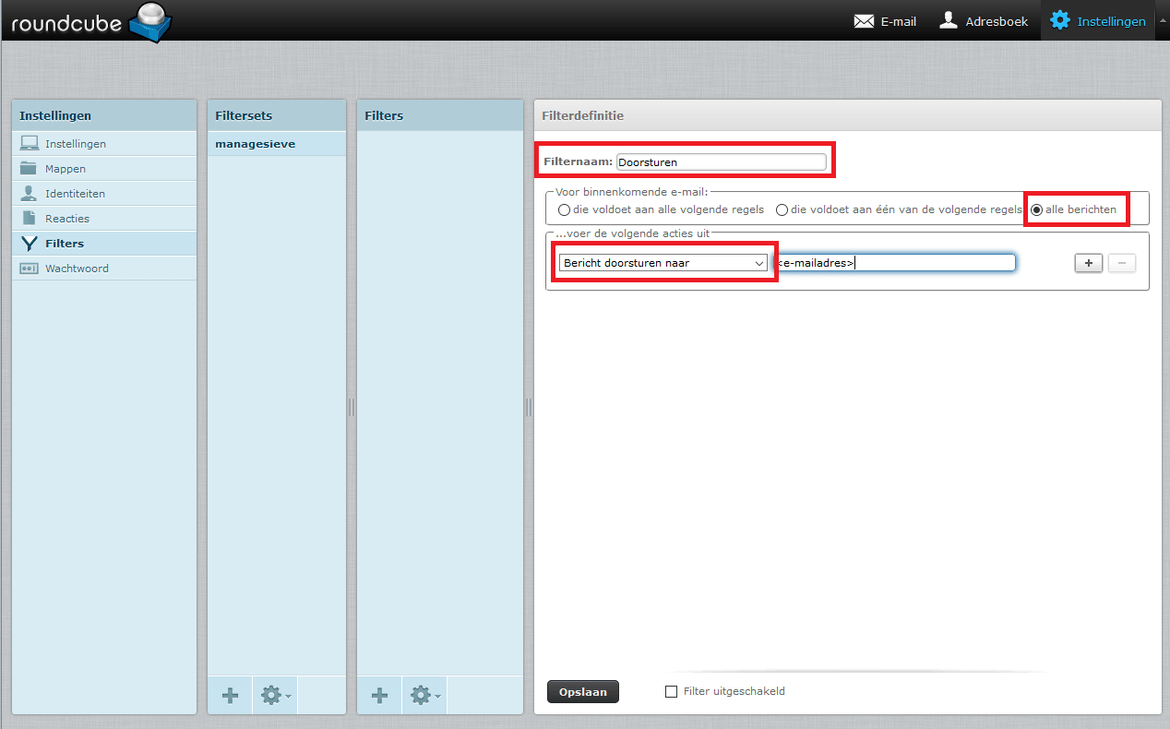
e-Captain is een zeer uitgebreid ledenadministratie pakket. Wij bieden verschillende basis trainingen aan waarbij u op toegankelijke wijze leert werken met e-Captain. De trainingen vinden plaats op ons kantoor in 's-Hertogenbosch.
We horen graag wat u vindt! Wij zijn immers pas tevreden als u dat bent. Wilt u ons laten weten hoe u onze support heeft ervaren? Deel uw ervaring via Google.